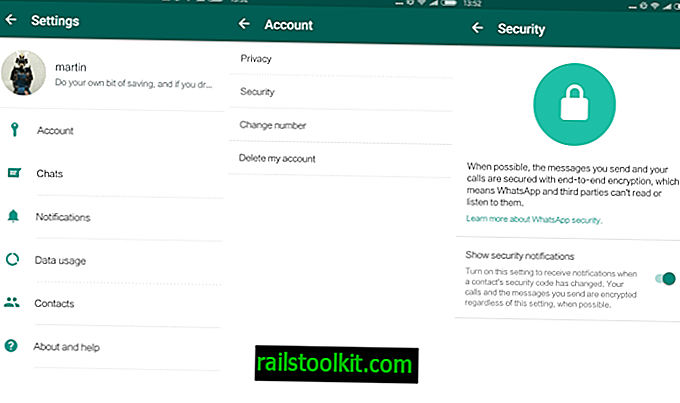Kui Google hakkas juunis oma Dev- ja Kanaari kanalitesse Chrome'i 64-bitiseid versioone Windowsi opsüsteemi jaoks välja lükkama, ei olnud alguses selge, kas ettevõte kavatseb seda brauseri kasutajatele püsivalt pakkuda.
Toonaseks eksperimendiks dubleeritud versioon täiendas selle 64-bitiseid Chrome'i versioone, mis olid saadaval Maci ja Linuxi süsteemide jaoks.
Kui 64-bitine versioon jõudis brauseri beeta kanalisse, oli selge, et stabiilse kanali versioon on samuti teel.
Eile vabastas Google stabiilse kanali jaoks Chrome'i 64-bitise versiooni ja värskendas selle versiooni 37-ni.
Google'i andmetel pakuvad 64-bitised versioonid brauseri 32-bitiste versioonidega võrreldes mitmeid eeliseid, sealhulgas kiirus ja jõudlus, stabiilsus ja turvalisuse jõudlus.
YouTube'is toimivuse dekodeerimine paraneb Google'i järgi umbes 15% ja tüüpilise veebisisu käitlemisel on stabiilsus paranenud kahekordselt.
Olemasolevad Chrome'i kasutajad, kes soovivad lülituda 32-bitiselt 64-bitisele, saavad seda teha järgmisel viisil
Märkus. Selleks on vaja 64-bitist protsessorit. Selle tööriista abil saate teada, kas see on nii, kui te pole kindel.
- Külastage ametlikku Chrome'i allalaadimislehte ja valige sellel 64-bitine Windows. Selle lingi leiate nupu Chrome'i allalaadimine alt. Teise võimalusena külastage seda linki otse ja klõpsake nuppu Laadi Chrome alla.
- Käivitage häälestus ja järgige ekraanil kuvatavaid juhiseid.
- Põhimõtteliselt installige lihtsalt süsteemi 64-bitine Chrome'i versioon.
Selle kirjutamise ajal pole Chrome'is versiooniuuendusi võimalik uuendada. Chrome'i 64-bitine Windowsi versioon Windows asendab protsessis oleva brauseri 32-bitise versiooni. Ainus võimalus brauseri 32- ja 64-bitise versiooni käitamiseks üksteise kõrval on ka Chrome Dev või Canary installimine. Samas süsteemis võiksite käitada 32-bitist Chrome Stable'i ja 64-bitist Dev või Canary.
Andmed, nagu järjehoidjad või laiendid, kantakse siiski uude brauseri versioonile.
Näpunäide. Kui soovite veenduda, et te ei kaota andmeid, varundage enne ümberlülitamist kasutajaprofiil. Saate seda teha kas Chrome'i sünkroonimise lubamisega või avades Windows Exploreris % USERPROFILE% \ Local Settings \ Application Data \ Google \ Chrome \ User Data ja varundades kataloogi, mis avaneb käsitsi, kui Chrome on suletud .
Testige, kas kasutate 32- või 64-bitist Chrome'i
Lihtsaim viis käitatava Chrome'i versiooni kontrollimiseks on laadida chrome: // chrome . Siit leiate versiooni ja selle, kas see on 64-bitine väljaanne või mitte.